一、柱形折线融合图
# 1、导入需要用到的图表类和模块
from pyecharts.charts import Bar, Line
from pyecharts.faker import Faker
from pyecharts import options as opts
# 2、准备数据
x_data = ['2014', '2015', '2016', '2017', '2018', '2019', '2020', '2021']
v1 = [87430,90912,96225,101885,107147,116390,105764,120215]
v2 = [7.40,4.00,5.83,5.81,5.16,8.63,-9.13,13.66]
# 3、为图表实例填充数据(填充数据的同时,可以设置可选的系列配置项【图表样式的美化】)
# 采用链式调用,简化同一对象多次访问属性或调用方法的编码方式,以避免多次重复使用同一个对象变量
# 创建柱形图实例
bar = (
Bar(init_opts=opts.InitOpts(theme=ThemeType.VINTAGE)) # 主题样式,vintage:复古风
.add_xaxis(x_data)#调用add_xaxis()和add_yaxis()为柱形图添加x轴和y轴数据
.add_yaxis("诊疗量",#series_name:系列的名称,显示于提示框和图例中
v1, #y_axis:系列的数据
z=0, #在这里面加z=0,就可以让折线图在柱形图上面
color="#5793f3")#稍微修改下颜色
.extend_axis(
yaxis=opts.AxisOpts #坐标轴配置项
( name="同比增速(%)",
min_= -20,
max_= 20,
axislabel_opts=opts.LabelOpts(formatter="{value}%"),#标签配置项
axisline_opts=opts.AxisLineOpts #坐标轴轴脊配置项
(
linestyle_opts=opts.LineStyleOpts(color="#d14a61")#线条样式配置项
),
)
)
.set_series_opts(label_opts=opts.LabelOpts(is_show=True))#显示柱形图标签
.set_global_opts #若要设置全局配置项,要传入set_global_opts()方法
(
yaxis_opts=opts.AxisOpts(
name="诊疗量(万人次)",
axisline_opts=opts.AxisLineOpts(
linestyle_opts=opts.LineStyleOpts(color="#5793f3")
)),
title_opts=opts.TitleOpts(title="2014-2021年中国中医类医疗卫生机构诊疗量"),#标题组件的配置项
legend_opts=opts.LegendOpts(pos_right="10%"))
)
# 4、创建折线图实例
line = Line(init_opts=opts.InitOpts(theme=ThemeType.VINTAGE)).add_xaxis(x_data).add_yaxis("同比增速", #series_name:系列的名称,显示于提示框和图例中
v2, #y_axis:系列的数据
yaxis_index=1)#y轴的索引,用于拥有多个y轴的单图表
# 5、渲染图表,提示框配置项和图例配置项默认启动
bar.overlap(line)
bar.render_notebook()#直接渲染到notebook运行结果如下:
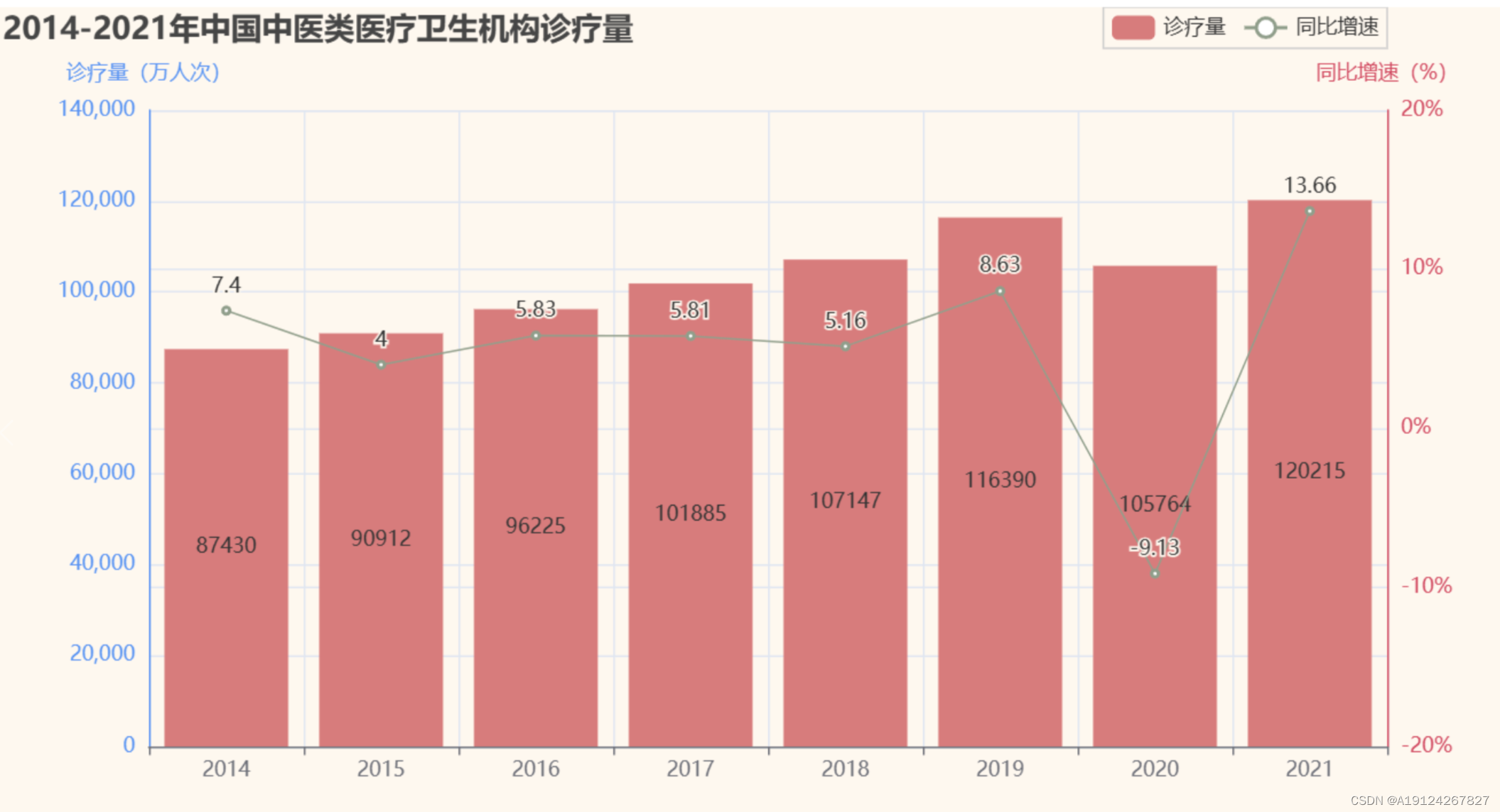
二、环型图
# 1、导入需要用到的图表类和模块
from pyecharts import options as opts
from pyecharts.charts import Pie
from pyecharts.faker import Faker
from pyecharts.globals import ThemeType
# 2、创建圆环图实例
pie_demo = (
Pie(init_opts=opts.InitOpts(theme=ThemeType.VINTAGE))
#添加数据
.add("", [('20岁以下', 2.2), ('20-30岁', 27.9), ('31-40岁', 56.2), ('41-50岁', 10.9), ('51岁以上', 2.8)],
center=["50%", "50%"], # 饼图的中心(圆心)坐标,默认设置成百分比,设置成百分比时第一项是相对于容器宽度,第二项是相对于容器高度
radius=[100, 160]) # 饼图的半径,数组的第一项是内半径(中间缺口的半径),第二项是外半径(整个饼图的半径)
#设置标题
.set_global_opts(title_opts=opts.TitleOpts(title='中药材消费者画像数据'))
)
# 3、渲染图表
pie_demo.render_notebook()运行结果如下:
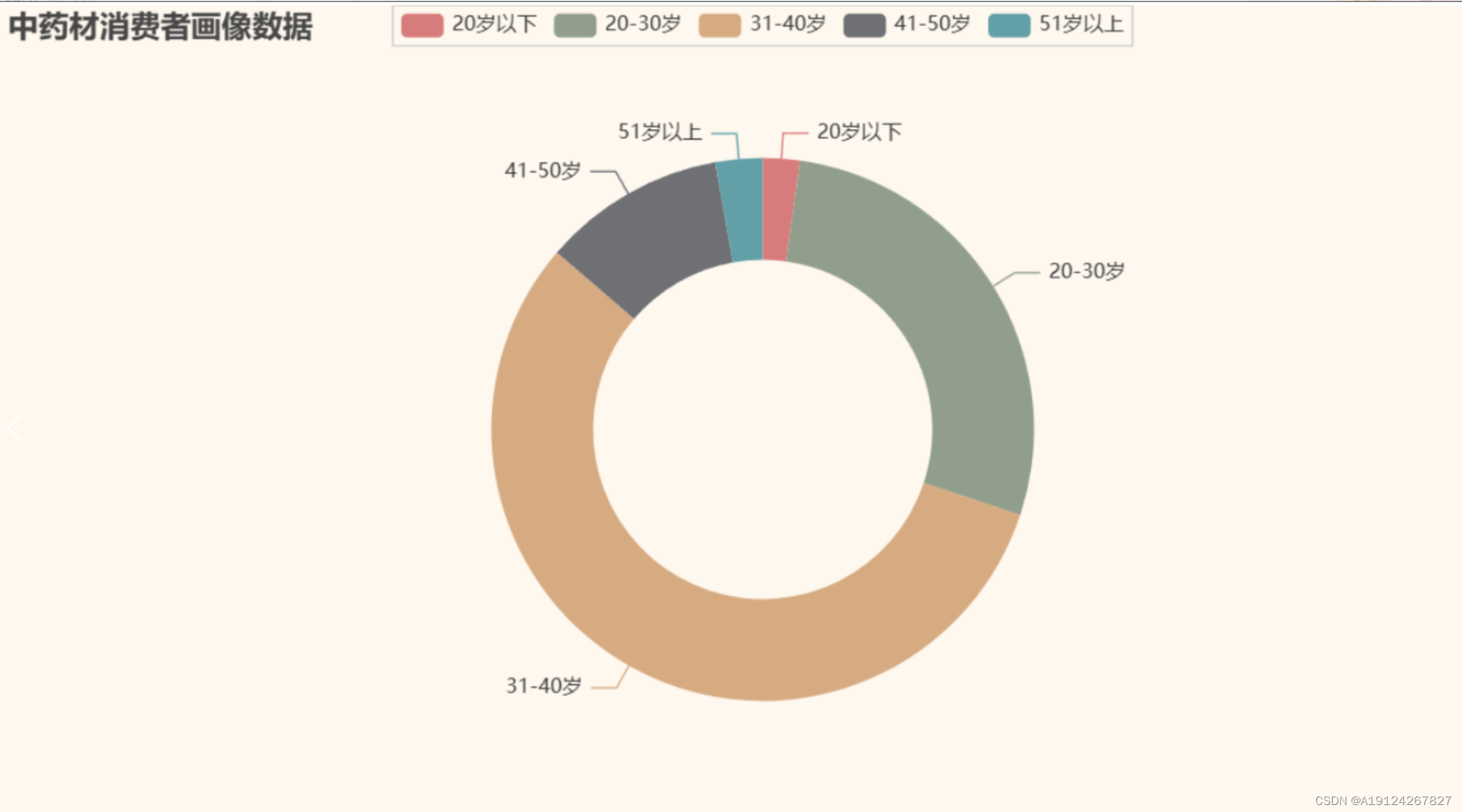
三、柱形堆积图
# 1、导入需要用到的图表类和模块
from pyecharts import options as opts
from pyecharts.charts import Bar
from pyecharts.commons.utils import JsCode
from pyecharts.globals import ThemeType
# 2、准备数据
list1 = [
{"value": 20.3, "percent": 20.3 / (20.3 + 79.7)},
{"value": 22.0, "percent": 22.0 / (22.0 + 78.0)},
{"value": 23.5, "percent": 23.5 / (23.5 + 76.5)},
{"value": 22.5, "percent": 22.5 / (22.5 + 77.5)},
{"value": 22.3, "percent": 22.3 / (22.3 + 77.7)},
]
list2 = [
{"value": 79.7, "percent": 79.7 / (20.3 + 79.7)},
{"value": 78.0, "percent": 78.0 / (22.0 + 78.0)},
{"value": 76.5, "percent": 76.5 / (23.5 + 76.5)},
{"value": 77.5, "percent": 77.5 / (22.5 + 77.5)},
{"value": 77.7, "percent": 77.7 / (22.3 + 77.7)},
]
# 3、绘制柱形堆积图实例
bar = (
Bar(init_opts=opts.InitOpts(theme=ThemeType.VINTAGE))#主题样式,vintage:复古风
.add_xaxis([2019, 2020, 2021, 2022, 2023])
.add_yaxis("跨国企业占比",
list1,
stack="stack1", # 数据堆叠,同个类目轴上stack值相同可堆叠
category_gap="50%") # 同一系列的柱间距离,默认为类目间距的 20%,可设固定值
.add_yaxis("本土企业占比", list2, stack="stack1", category_gap="50%")
.set_series_opts(
label_opts=opts.LabelOpts(
position="right", # 标签的位置,这里标注于图形右侧
rotate=10, # 标签文本的旋转角度,这里表示标签逆时针旋转10°
formatter=JsCode(
"function(x){return Number(x.data.percent * 100).toFixed() + '%';}"
),
)
)
.set_global_opts(title_opts=opts.TitleOpts(title='全国药店中药饮片供应商占比情况'))
)
# 4、渲染图表
bar.render_notebook()运行结果如下:
四、雷达图
# 1、导入需要用到的图表类和模块
from pyecharts import options as opts
from pyecharts.charts import Radar
from pyecharts.globals import ThemeType
# 2、准备数据
data = [[33, 45, 3, 9, 6, 4]]# 必须是二维数组,否则会集中一个指示器显示
c_schema = [
{"name": "化学药", "max": 0, "min": 45},
{"name": "中成药", "max": 0, "min": 45},
{"name": "生物制品", "max": 0, "min": 45},
{"name": "医疗器械", "max": 0, "min": 45},
{"name": "中药饮片", "max": 0, "min": 45},
{"name": "保健品", "max": 0, "min": 45},
]
# 3、绘制雷达图实例
radar = (
Radar(init_opts=opts.InitOpts(theme=ThemeType.VINTAGE))
.set_colors(["#DB7093"]) # 数据点颜色,填充区域也会改变
.add_schema(
schema=c_schema, # 雷达指示器配置项列表
shape="polygon", # 雷达图绘制类型,可选 'polygon' 和 'circle'
center=["50%", "50%"], # 雷达的中心(圆心)坐标,设置成百分比时第一项是相对于容器宽度,第二项是相对于容器高度
radius="80%", # 雷达的半径
angleaxis_opts=opts.AngleAxisOpts( # 极坐标系的角度轴
min_=0, # 坐标轴刻度标签最小值,这三轴刻度样式不设置也行,因为一般不显示
max_=360, # 坐标轴刻度标签最大值
interval=5, # 坐标轴分割间隔
axistick_opts=opts.AxisTickOpts(is_show=False), # 轴刻度
axislabel_opts=opts.LabelOpts(is_show=False), # 刻度标签
axisline_opts=opts.AxisLineOpts(is_show=False), # 坐标轴轴线
splitline_opts=opts.SplitLineOpts(is_show=False), # 坐标轴分隔线
),
radiusaxis_opts=opts.RadiusAxisOpts( # 极坐标系的径向轴
min_=0, # 设置坐标轴刻度的最小值
max_=45, # 设置坐标轴刻度的最大值
interval=20, # 坐标轴间隔值
splitarea_opts=opts.SplitAreaOpts( # 分割区域,可以装饰图形
is_show=True, # 显示分割区域
areastyle_opts=opts.AreaStyleOpts(color=["#FFE4C4","#F5DEB3"], # 分割区域的颜色
opacity=0.66) # 透明度
),
),
polar_opts=opts.PolarOpts(),
splitarea_opt=opts.SplitAreaOpts(is_show=False), # 分隔区域配置项
splitline_opt=opts.SplitLineOpts(is_show=False), # 分割线配置项
)
.add(
series_name="全国药店药品销售额占比", # 数据名
data=data,
areastyle_opts=opts.AreaStyleOpts(opacity=0.1), # 区域填充样式配置项,透明度
linestyle_opts=opts.LineStyleOpts(width=1), # 线样式配置项,线宽
)
.set_global_opts(title_opts=opts.TitleOpts(title='全国药店药品销售额占比'))
)
# 4、渲染图表
radar.render_notebook()运行结果如下:
并行多图
# 1、导入需要用到的图表类和模块
from pyecharts import options as opts
from pyecharts.globals import ThemeType
from pyecharts.charts import Bar, Grid, Line, Radar, Pie
from pyecharts.commons.utils import JsCode
# 2、柱形折线融合图
# 准备数据
data1 = ['2014', '2015', '2016', '2017', '2018', '2019', '2020', '2021']
v1 = [87430,90912,96225,101885,107147,116390,105764,120215]
v2 = [7.40,4.00,5.83,5.81,5.16,8.63,-9.13,13.66]
# 为图表实例填充数据(填充数据的同时,可以设置可选的系列配置项【图标样式的美化】)
# 若要设置系列配置项,要传入add()或add_XX()方法中(直角坐标系图表一般使用add_yaxis()方法)
# 柱形实例
# 采用链式调用,简化同一对象多次访问属性或调用方法的编码方式,以避免多次重复使用同一个对象变量
bar1 = (
Bar()# 如果要改变主题风格,这里就不用一个个套了,在最后grid那套就行
.add_xaxis(data1)# 调用add_xaxis()和add_yaxis()为柱形图添加x轴和y轴数据
.add_yaxis("诊疗量",# series_name:系列的名称,显示于提示框和图例中
v1, # y_axis:系列的数据
z=0,# 在这里面加z=0,就可以让折线图在柱形图上面
color="#5793f3",# 稍微修改下颜色
xaxis_index=0,
yaxis_index=0)
.extend_axis(
yaxis=opts.AxisOpts # 坐标轴配置项
( name="同比增速(%)",
min_= -20,
max_= 20,
axislabel_opts=opts.LabelOpts(formatter="{value}%"),#标签配置项
axisline_opts=opts.AxisLineOpts #坐标轴轴脊配置项
(
linestyle_opts=opts.LineStyleOpts(color="#d14a61")#线条样式配置项
),
)
)
.set_series_opts(label_opts=opts.LabelOpts(is_show=True))#显示柱形图标签
.set_global_opts #若要设置全局配置项,要传入set_global_opts()方法
(
yaxis_opts=opts.AxisOpts(
name="诊疗量(万人次)",
axisline_opts=opts.AxisLineOpts(
linestyle_opts=opts.LineStyleOpts(color="#5793f3")
)),
title_opts=opts.TitleOpts(title="2014-2021年中国中医类医疗卫生机构诊疗量"),#标题组件的配置项
legend_opts=opts.LegendOpts(pos_right="10%")
)
)
# 折线实例
line1 = Line().add_xaxis(data1).add_yaxis("同比增速", #series_name:系列的名称,显示于提示框和图例中
v2, #y_axis:系列的数据
xaxis_index=0,
yaxis_index=1)#y轴的索引,用于拥有多个y轴的单图表
# 3、柱形堆积图
# 准备数据
list1 = [
{"value": 20.3, "percent": 20.3 / (20.3 + 79.7)},
{"value": 22.0, "percent": 22.0 / (22.0 + 78.0)},
{"value": 23.5, "percent": 23.5 / (23.5 + 76.5)},
{"value": 22.5, "percent": 22.5 / (22.5 + 77.5)},
{"value": 22.3, "percent": 22.3 / (22.3 + 77.7)},
]
list2 = [
{"value": 79.7, "percent": 79.7 / (20.3 + 79.7)},
{"value": 78.0, "percent": 78.0 / (22.0 + 78.0)},
{"value": 76.5, "percent": 76.5 / (23.5 + 76.5)},
{"value": 77.5, "percent": 77.5 / (22.5 + 77.5)},
{"value": 77.7, "percent": 77.7 / (22.3 + 77.7)},
]
# 柱形实例
bar3 = (
Bar()
.add_xaxis([2019, 2020, 2021, 2022, 2023])
.add_yaxis("跨国企业占比",
list1,
stack="stack1", # 数据堆叠,同个类目轴上stack值相同可堆叠
xaxis_index=1,
yaxis_index=2)
.add_yaxis("本土企业占比",
list2,
stack="stack1",
xaxis_index=1,
yaxis_index=2)
.set_series_opts(
label_opts=opts.LabelOpts(
formatter=JsCode(
"function(x){return Number(x.data.percent * 100).toFixed() + '%';}"
),
)
)
.set_global_opts(title_opts=opts.TitleOpts(title='全国药店中药饮片供应商占比情况',
pos_top="50%", pos_left="35%"),
legend_opts=opts.LegendOpts(is_show=False))
)
# 4、圆环图实例,要放直角坐标系图表的实例下面,不然会乱哦
pie2 = (
Pie()
#添加数据
.add("", [('20岁以下', 2.2), ('20-30岁', 27.9), ('31-40岁', 56.2), ('41-50岁', 10.9), ('51岁以上', 2.8)],
center=["20%", "80%"], # 饼图的中心(圆心)坐标,默认设置成百分比,设置成百分比时第一项是相对于容器宽度,第二项是相对于容器高度
radius=[50, 80]) # 饼图的半径,数组的第一项是内半径(中间缺口的半径),第二项是外半径(整个饼图的半径)
#设置标题
.set_global_opts(title_opts=opts.TitleOpts(title='中药材消费者画像数据',pos_top="50%"),
legend_opts=opts.LegendOpts(is_show=False))
)
# 注意嗷!这个层叠多图的组件要放在所有实例最后,不然会乱。
# 为什么呢?俺也不知道,只是错了很多遍才发现的
overlap_1 = bar1.overlap(line1)
# 排序
grid = (
Grid(init_opts=opts.InitOpts(theme=ThemeType.VINTAGE))#主题样式,vintage:复古风
.add(
overlap_1, grid_opts=opts.GridOpts(pos_bottom="58%"),
# 是否由自己控制 Axis 索引,一定要打开,因为我们这里有两个直角坐标系图表,索引要给对哦
is_control_axis_index=True
)
# 通过联合调整pos_top等四个参数,实现并行组合图表的任意布局
.add(bar3, grid_opts=opts.GridOpts(pos_top="58%", pos_bottom="5%", pos_left="40%", pos_right="35%"),
is_control_axis_index=True)
.add(pie2, grid_opts=opts.GridOpts(pos_top="58%", pos_right="65%"), is_control_axis_index=True)
)
# 5、渲染图表
grid.render_notebook()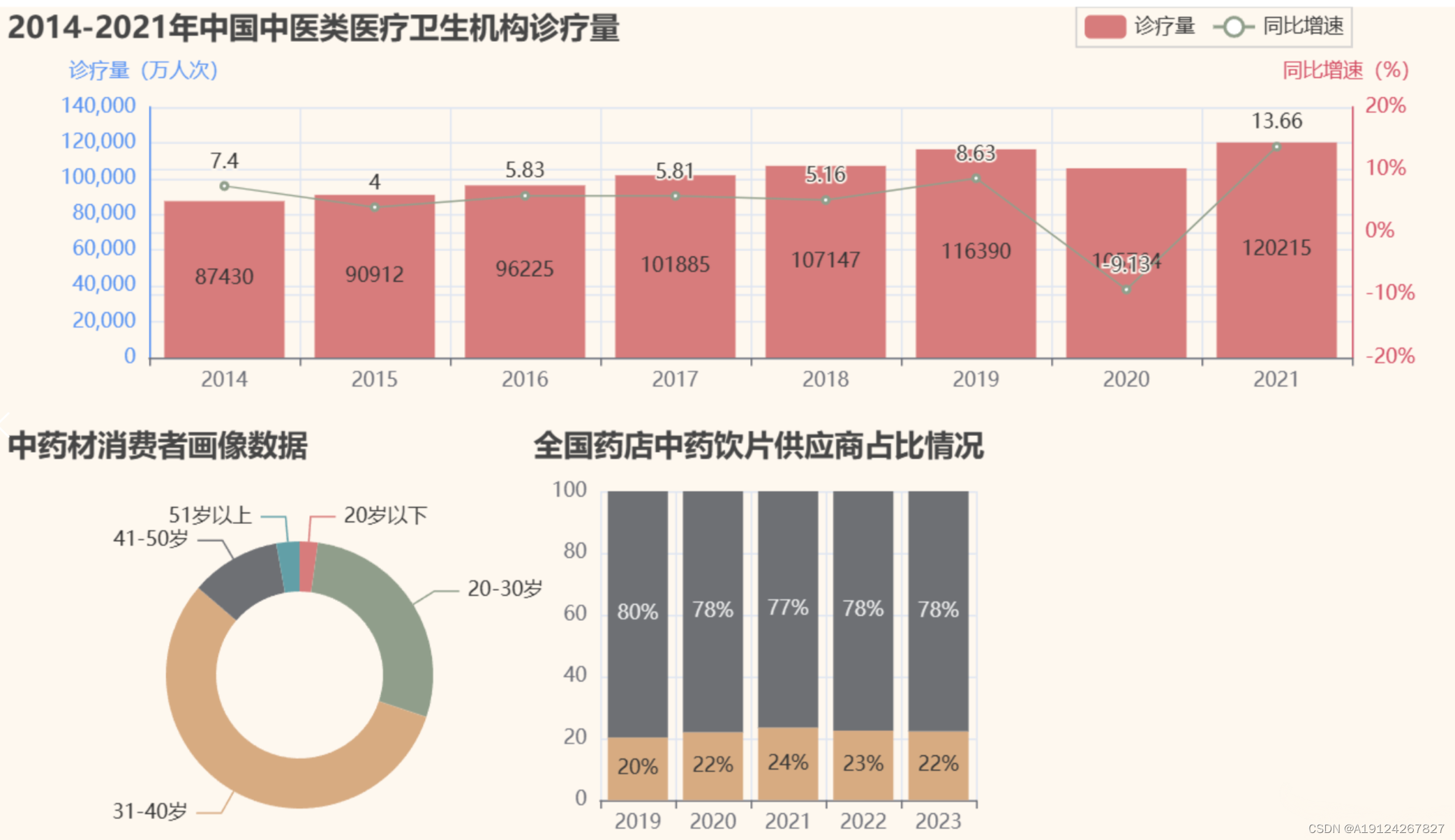





















 7348
7348











 被折叠的 条评论
为什么被折叠?
被折叠的 条评论
为什么被折叠?








